发布时间:2023-12-17 09:38:24来源:JQDEMO.COM
剪映这款软件非常的便捷好用,可以帮助大家快速轻松的打造出自己满意的视频效果,里面提供了踩点功能,很多朋友们不知道在什么地方,那么接下来就让JQ下载站小编来告诉各位吧。
1、首先打开剪映软件,进入到剪映首页之后我们可以在页面中看到有一键成片、图文成片、拍摄、AI作图等等功能,在剪辑页面中需要点击功能下面的【开始创作】;

2、然后在上传素材的页面中可以选择图片、视频和实况不同的素材,选择好之后我们需要勾选上,素材勾选好之后点击右下角的【添加】;

3、接着上传完成之后会来到编辑视频的页面中来,我们需要点击页面下方的【音频】功能,同时在其中还有剪辑、文本、贴纸、画中画等功能哦;

4、进入到音频功能的页面中我们找到下方功能区中的【音乐】功能点击,同时还可以看到有一些其他的功能可以使用;

5、在选择音乐的要页面中我们可以查看推荐音乐、收藏、抖音收藏、导入音乐,在这里我们选择好需要使用的音乐之后点击【使用】;

6、成功添加之后我们回到编辑的页面中点击下方出现的音乐轨道,选中之后我们可以在想看到有【节拍】的功能可以使用直接点击;

7、最后点击过后会弹出 添加点的对话框就可以看到自动踩点功能了,开启就可以使用了,同时我们可以在其中调整添加的点的快慢;

以上就是JQ下载站小编为您带来的资讯分享,希望大家喜欢,想要了解更多软件资讯,请继续关注JQ下载站。

剪映如何设置变速功能

剪映怎么保存视频到草稿箱里

剪映专业版如何添加灰调滤镜

剪映专业版如何添加水波纹投影特效

剪映专业版如何添加录像DV框效果

剪映专业版如何分割视频画面

剪映专业版时间线大幅移动参数在哪设置

剪映专业版自动踩节拍功能怎么使用

剪映怎么添加字幕和配音

剪映去除视频上原有的文字怎么操作

剪映怎么制作歌词字幕滚动效果 剪映制作歌词字幕滚动效果方法介绍

剪映怎么提取视频音乐 剪映提取视频音乐的方法

剪映一键成片怎么换模板 剪映一键成片换模板教程

剪映如何制作九宫格视频 剪映制作九宫格视频的方法

剪映如何清空视频已有字幕 剪映清空视频已有字幕的方法

剪映怎么设置321倒计时特效 剪映设置321倒计时特效的方法

剪映关键帧怎么使用 剪映关键帧使用操作教程

剪映关键帧如何使用 剪映使用关键帧方法讲解

剪映怎么用 剪映使用方法

剪映专业版如何设置黑白滤镜 剪映专业版设置黑白滤镜的方法

水箱怪谈
49MB | 动作格斗

逃脱AniTron跑酷
66MB | 动作格斗

自由沙盒世界
312.21MB | 挂机养成

世界坦克战区
57.65MB | 枪战射击

地下挖掘战士
53.74MB | 动作格斗

安静书模拟器
164MB | 休闲益智

Project X幸存者
167.86MB | 枪战射击

合并蚂蚁地下之战
72.23MB | 动作格斗

犬夜叉抽卡
4.63MB | 卡牌对战
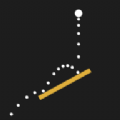
墙壁弹跳球
37MB | 休闲益智

水力发电模拟器
115.28MB | 挂机养成

奥特人战士格斗
未知 | 动作格斗

地铁驾驶模拟器中国版
未知 | 模拟塔防

超跑模拟驾驶3正版
未知 | 体育竞技

漂移竞技场模拟器汉化版
未知 | 体育竞技

咸鱼之王mod作弊菜单版
未知 | 休闲益智

2023-04-09
快手怎么查看快手币剩余数量 查看快手币剩余数量教程分享
iphonex怎么显示电池百分比 显示电池百分比方法分享
网易云音乐点亮评论有什么用 点亮评论用处详细介绍
boss直聘如何和BOSS交谈 和BOSS交谈方法介绍
华为mate50nfc功能如何打开 nfc功能打开方法介绍
云课堂智慧职教如何申请解封 申请解封方法介绍
qq怎么发送可共同编辑文档 发送可共同编辑文档方法
天翼云盘如何备份照片 备份照片方法介绍
华为p40pro地震预警如何设置 设置地震预警方法讲解